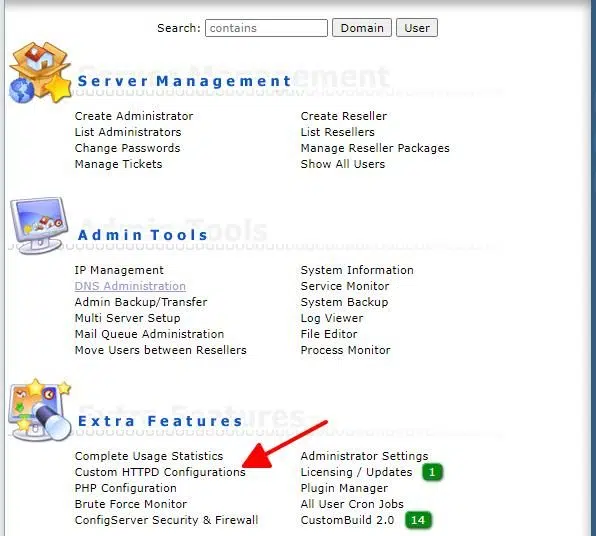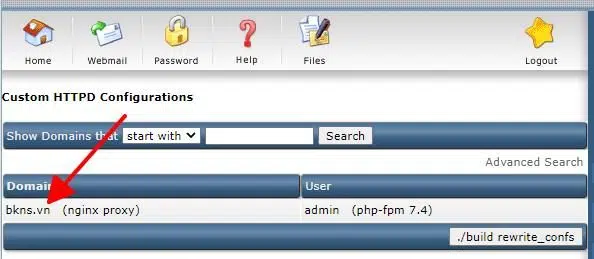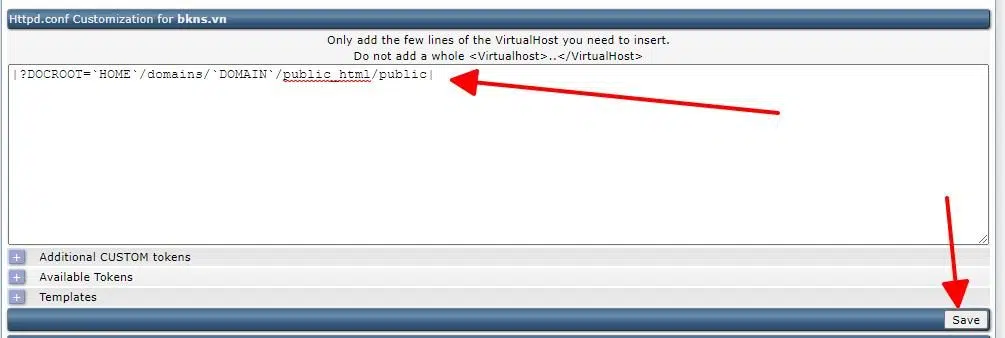Tóm Tắt Bài Viết
1: Hướng dẫn đối với dịch vụ Hosting
Đối với dịch vụ hosting sau khi upload lên hosting để code chạy trong thư mục public theo cấu trúc Laravel quý khách thêm đoạn sau vào file .htaccess
<IfModule mod_rewrite.c> RewriteEngine On RewriteRule ^(.*)$ public/$1 [L] </IfModule>
2: Hướng dẫn cài Laravel trên VPS, Server Directadmin
Quý khách đăng nhập vào VPS với quyền root
2.1 Update và cài các thư viện cần thiết
yum update yum install git curl
2.2 Cài đặt composer trên Directadmin
curl -sS https://getcomposer.org/installer | php mv composer.phar /usr/local/bin/composer
2.3 Cài đặt Laravel trên Directadmin
Xóa các file mặc định trên directadmin
rm -rf /home/USERNAME/domains/LARAVEL_DOMAIN_NAME/public_html/*
Di chuyển vào thư mục cài laravel
cd /home/USERNAME/domains/LARAVEL_DOMAIN_NAME/public_html/
Cài đặt laravel sử dụng composer (chú ý có dấu chấm ở cuối câu lệnh)
composer create-project --prefer-dist laravel/laravel .
Phân quyền lại các file theo user
chown -R USERNAME:USERNAME /home/USERNAME/domains/LARAVEL_DOMAIN_NAME/public_html/
Chú ý: USERNAME và LARAVEL_DOMAIN_NAME là tên user và tên miền mà quý khách đã add vào Directadmin
2.4: Cấu hình Directadmin cho Laravel
Để website laravel hoạt động quý khách cần chuyển document root từ public_html thành public. để làm như vậy quý khách có thể thêm vào file htaccess như ở mục 1 đối với dịch vụ hosting, hoặc thay đổi trực tiếp trong admin của Directadmin theo cách sau:
Đăng nhập admin chọn Custom HTTPD Configurations --> Click vào tên miền đang cài website --> thêm nội dung sau vào config như ảnh đính kèm
|?DOCROOT=`HOME`/domains/`DOMAIN`/public_html/public|
Đối với VPS chạy Nginx_Apache quý khách cần chỉnh sửa thêm ở Nginx (Nếu không có hiển thị Nginx quý khách có thể bỏ qua bước này)
Sau khi thêm xong ấn Save và đợi sau tầm 5 phút quý khách load lại website.
Cảm ơn bạn đã đón đọc bài viết. Có thể bạn cũng quan tâm đến Hướng dẫn cài đặt LAMP trên CentOS 7.